Como criar um agendamento de backup no SQL Server 2008 [Ultimate Guide 2026]
Leonardo atualizou em 04/01/2026 para Backup e Recuperação | Mais Artigos
O SQL Server 2008 é um servidor de banco de dados que ajuda as empresas a gerenciar e manter bancos de dados. E pode fornecer análises avançadas e suporte a relatórios. Portanto, é necessário realizar backups automáticos do servidor para garantir a segurança dos dados e evitar colocar os dados em perigo devido a erros humanos ou de sistema.
Você sabe como criar agendamento de backup no SQL server 2008? Você pode pensar que é difícil. Mas não se preocupe. Este guia fornecerá três soluções e etapas detalhadas para criar uma programação de backup. Espero que os métodos deste artigo sejam úteis para você!
Como você cria um agendamento de backup no SQL Server 2008?
O backup automático do banco de dados SQL Server economizará tempo e operações manuais necessárias para executar backups de banco de dados. Então, você sabe como criar um agendamento de backup no SQL server 2008? Aqui estão mais de uma solução de backup:
1. EaseUS Todo Backup Enterprise : Esta é uma solução de backup poderosa e eficiente para empresas e servidores. Ele suporta o backup dos servidores mais críticos que executam aplicativos.
2. SQL Server Management Studio (Assistente de Plano de Manutenção): Este é o utilitário integrado do Windows Server 2008 para configurar tarefas de backup agendadas para executar backups automaticamente no SQL Server.
3. Trabalhos do SQL Server Agent: Este serviço executa trabalhos de gerenciamento agendados. Você precisa usar um comando ou script para criar uma tarefa de agendamento de backup.
| Comparação | |||
|---|---|---|---|
| Processo | Simples | Complicar | Complicar |
| Tempo | Rápido, pouco tempo | Lento, muito tempo | Lento |
| Requisitos de habilidade | Nenhum requisito de habilidade | Requer algumas habilidades técnicas | Requer habilidades para inserir o comando |
É claro que os trabalhos do SQL Server Management Studio e do SQL Server Agent são mais difíceis de operar e exigem algumas habilidades profissionais. Pelo contrário, mesmo que você seja novo em computadores, você pode usar o EaseUS Todo Backup Enterprise. É fácil de operar e economizará mais tempo. Essas três soluções estão disponíveis para fazer backup do banco de dados do SQL Server automaticamente. Mas eles têm algumas diferenças, e você pode seguir a tabela para escolher o mais fácil.
A seguir, começarei com os métodos mais simples e darei etapas detalhadas para cada solução. Você é livre para escolher a opção que desejar.
Método 1: usando EaseUS Todo Backup para criar agendamento de backup no SQL Server 2008
EaseUS Todo Backup Enterprise pode fornecer backup automático para e-mail do Microsoft Exchange e bancos de dados SQL e proteger dados críticos para os negócios. É especializada em servidores SQL com as seguintes vantagens:
- Suporte à criação de políticas de backup em ambientes de banco de dados corporativos.
- Suporte Microsoft SQL Server 2019/2017/2016/2014/2012/2008 R2/2008/2005.
- Suporta vários bancos de dados SQL para backup em um único processo.
Também é um software fácil de usar.
A seguir, você pode ver o guia detalhado.
Passo 1. Abra o EaseUS Todo Backup Enterprise. Em seguida, clique em “ Nova Tarefa ” para definir um novo backup.
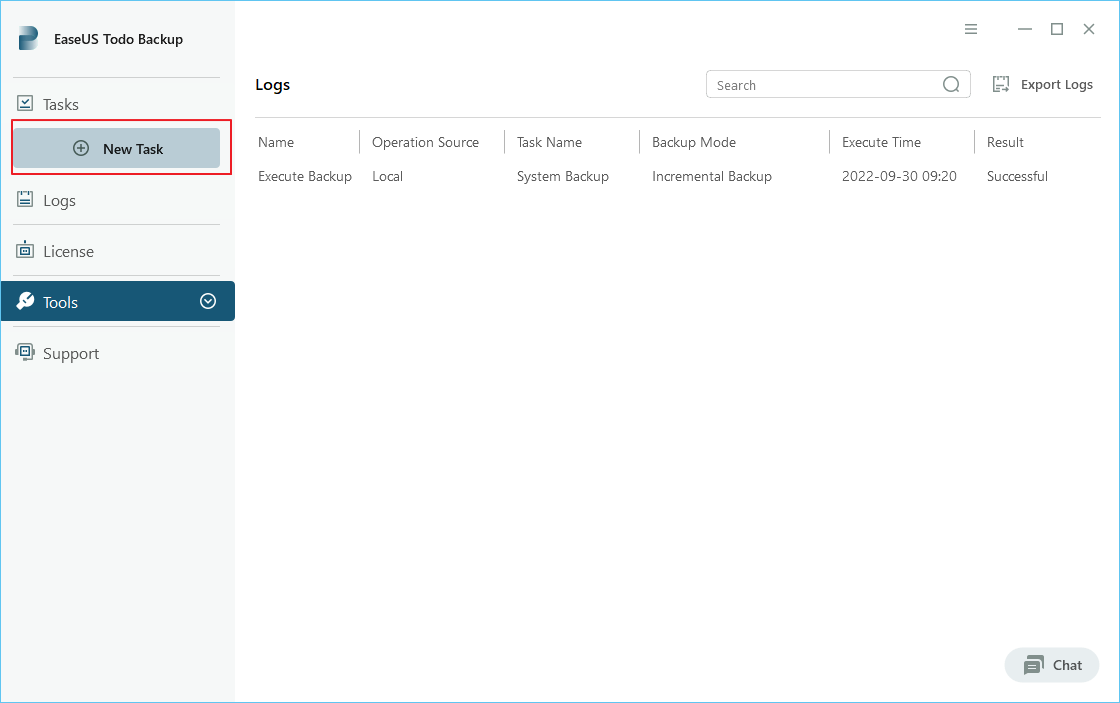
Passo 2. Escolha " Arquivo " como destino entre as opções na parte superior. Em seguida, selecione os arquivos específicos dos quais deseja fazer backup.
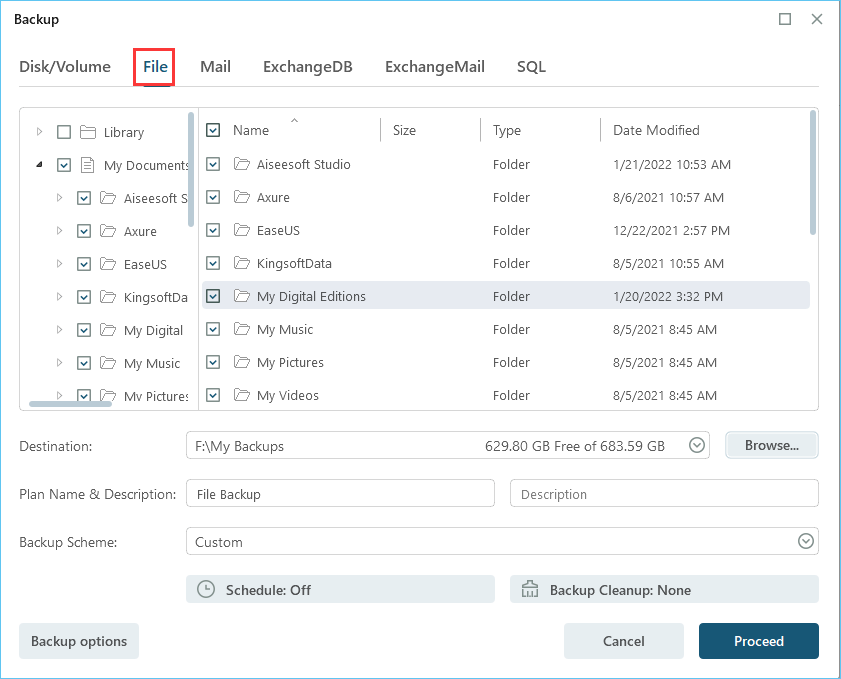
Passo 3. Em seguida, clique em “ Navegador ” para escolher o destino onde deseja colocar o backup.
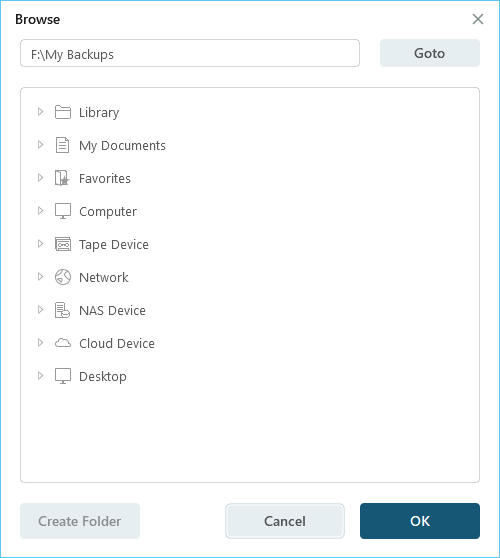
Passo 4. Você pode personalizar seu esquema de backup clicando em “ Agendar: Desativado ”. Aqui você pode ver “ Programação ”, “ Limpeza de backup ” e “ Configurações avançadas ”. Clique em “ Novo ” no catálogo “ Agenda ”.
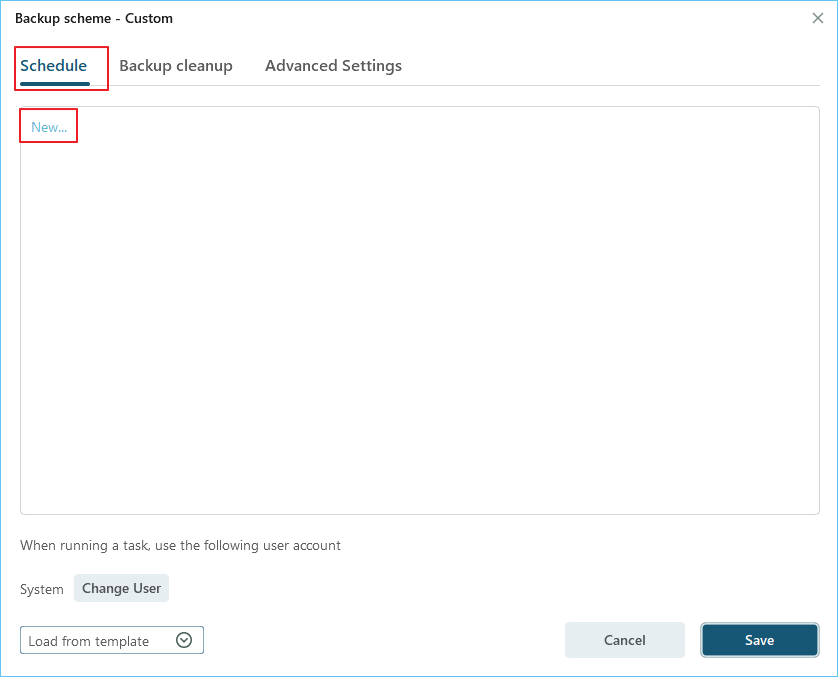
Em seguida, defina a frequência de backup com base nas suas necessidades.
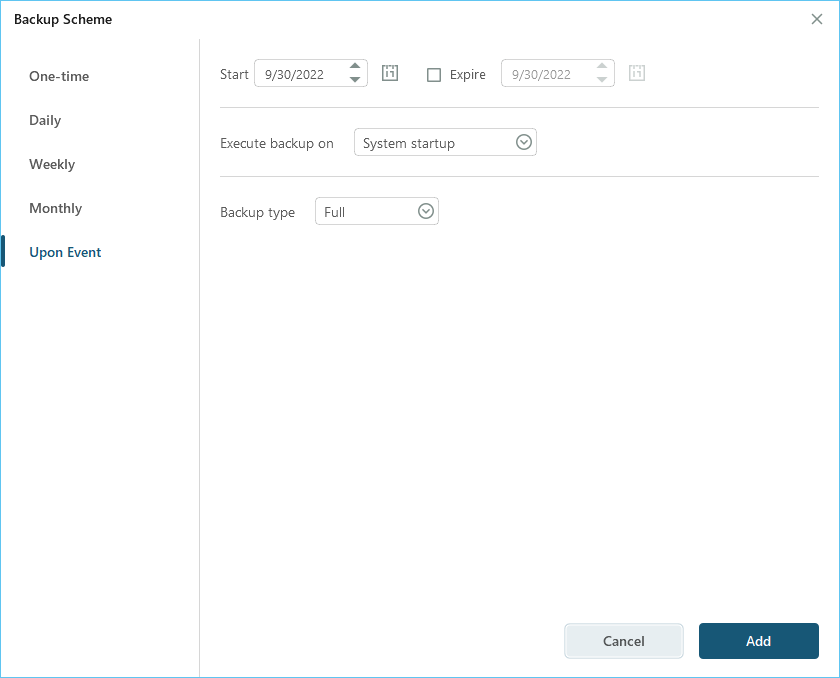
Ou você pode escolher o " Backup inteligente " no esquema de backup, que monitorará as alterações do arquivo selecionado e fará backup automaticamente.
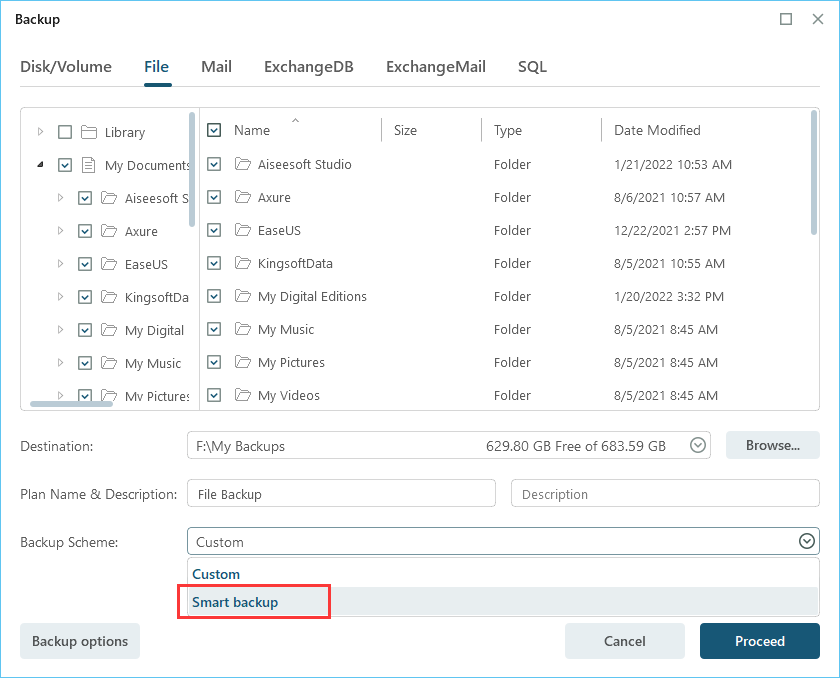
Etapa 5. Clique em “ Opções de backup ” no canto inferior esquerdo da interface.
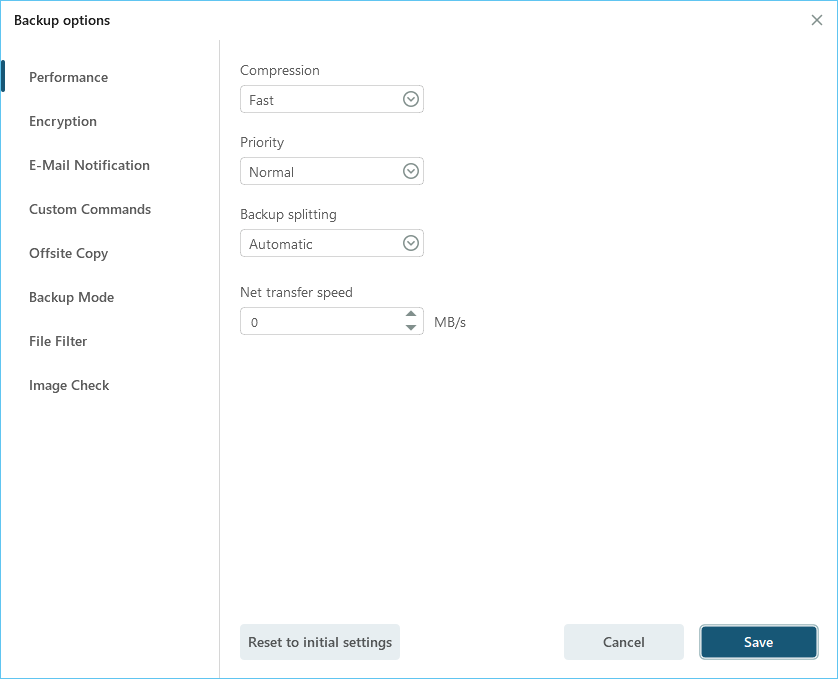
Você pode alterar o desempenho, criptografia, notificação por e-mail e outras opções aqui de acordo com suas preferências. Ao terminar, clique em “ Salvar ” para retornar à interface principal.
Passo 6. Ao finalizar todas as configurações, clique em “ Continuar ” para iniciar o backup dos arquivos.
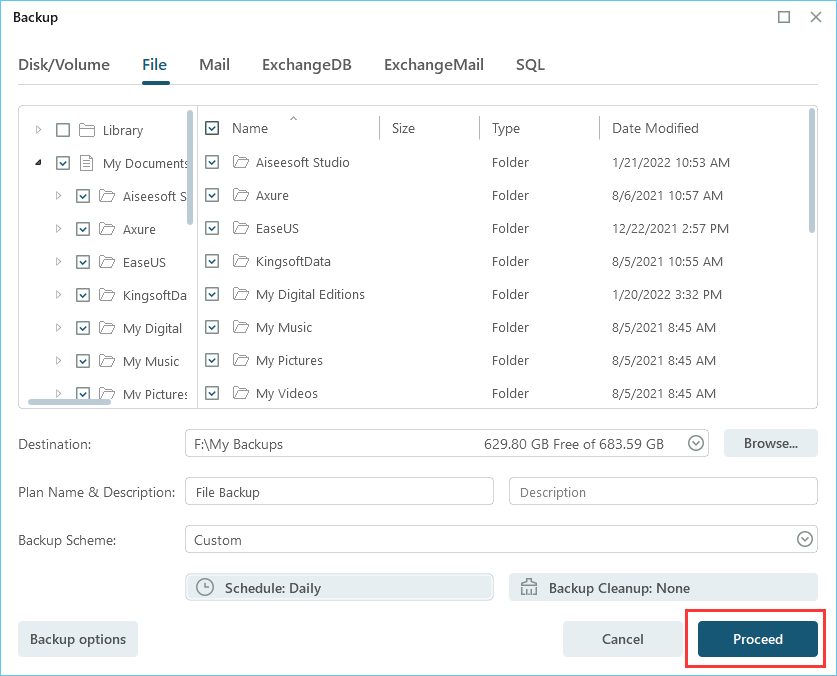
Além do backup e recuperação do SQL Server e Exchange, o EaseUS Todo Backup também possui estes recursos:
- Clonagem de disco e clonagem de HDD para SSD
-
Backup para a nuvem (Google Drive ou Vault)
-
Imagem do sistema e recuperação de imagem do sistema
-
Disco, e-mail, backup de partição e recuperação
-
Faça backup de arquivos, pastas ou faça backup do OneDrive para um disco rígido externo
-
Gerenciamento centralizado pelo EaseUS Backup Center
Método 2: Usando o Assistente de Plano de Manutenção para Criar Agendamento de Backup no SQL Server 2008
O Assistente do Plano de Manutenção é uma forma de criar backups automáticos usando opções limitadas. Você pode usar o Assistente de Plano de Manutenção para configurar um agendamento de backup no SQL Server 2008 seguindo estas etapas.
Etapa 1: Abra o SQL Server Management Studio (SSMS) e conecte-se à instância do servidor. Em seguida, clique em “Plano de Manutenção” e selecione “Assistente de Novo Plano de Manutenção”.

Passo 2: Clique em “Avançar” depois que o Assistente do Plano de Manutenção do SQL Server for aberto.
Etapa 3: Na janela Selecionar propriedades do plano, insira um nome para o plano. Clique no botão "Alterar" para agendar o trabalho.

Passo 4: Defina a frequência e o horário em que deseja que o processo de backup seja executado e clique em “OK”.
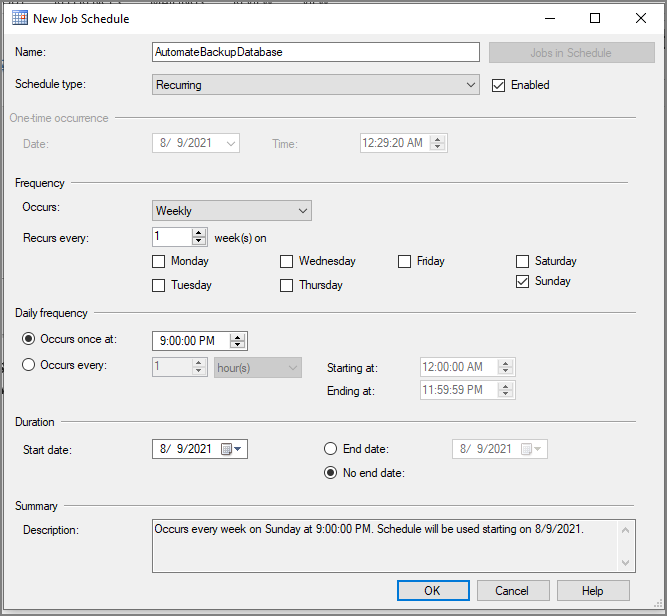
Passo 5: Selecione a opção de backup do banco de dados na janela “Selecionar Tarefas de Manutenção”. E clique em "Avançar".
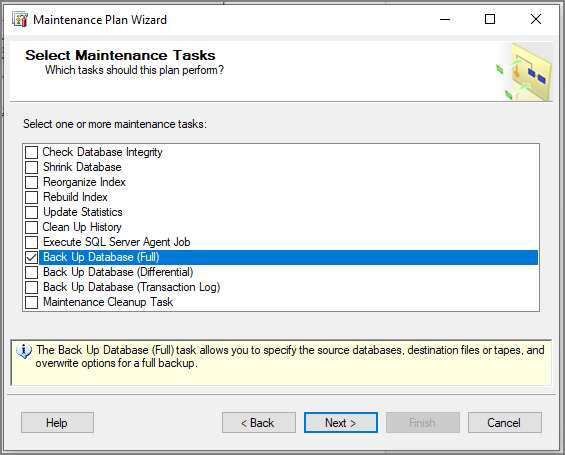
Etapa 6: Marque a opção verificar integridade do backup na janela "Definir tarefa de banco de dados de backup".
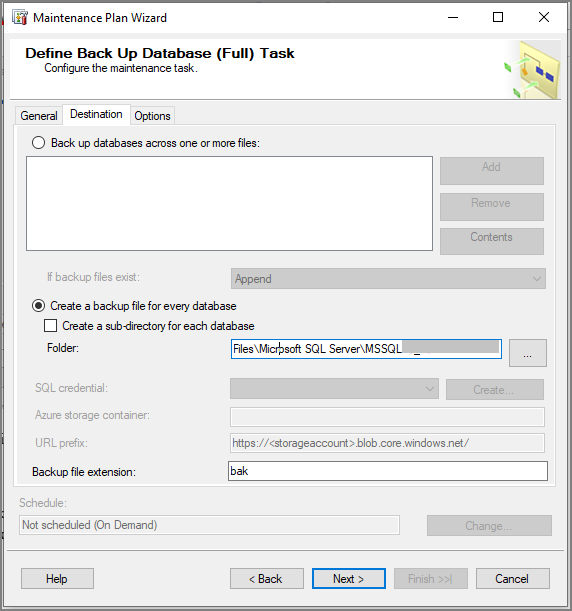
Etapa 7: Selecione um local de backup e clique em “Avançar”.
Etapa 8: Se estiver satisfeito com o plano de backup, clique em “Concluir”.
Etapa 9: Clique em “Fechar” após definir a programação de backup.

Etapa 10: No Object Explorer, clique com o botão direito em “SQL Server Agent” e você verá a tarefa criada automaticamente para o plano de manutenção de backup.
Método 3: usando trabalhos do SQL Server Agent para criar agendamento de backup no SQL Server 2008
O agente SQL Server também pode executar o backup agendado. Cada tarefa contém uma ou mais etapas de tarefa e sua própria tarefa, como backup de banco de dados. Siga estas etapas para criar um agendamento de backup no SQL Server 2008 usando o trabalho do SQL Server Agent.
Etapa 1: No SSMS, expanda o SQL Server Agent no painel Object Explorer, clique com o botão direito em “Jobs” e clique em “New Job”.

Passo 2: Defina o nome do plano de backup.
Etapa 3: Clique no botão “Novo” e crie uma nova etapa de backup adicionando uma instrução SQL.
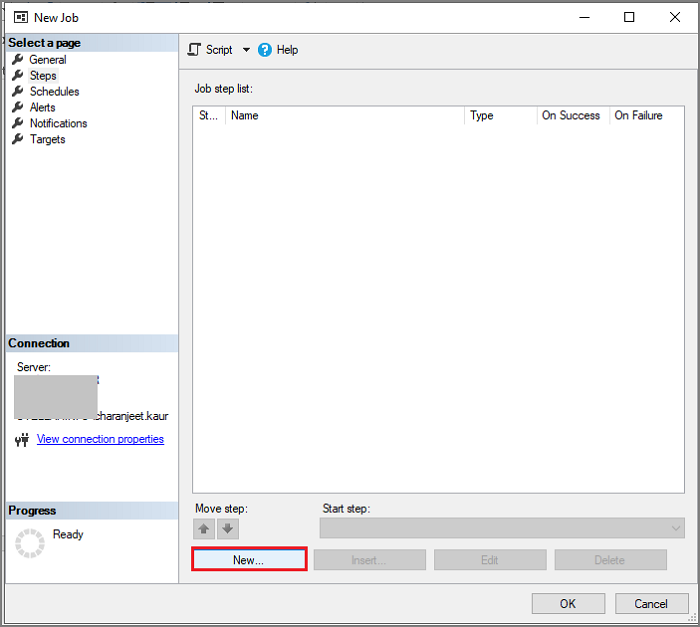
Passo 4: Insira o código SQL e clique em “OK”. O código é o seguinte:
USE Câmbio de Moedas
IR
BANCO DE DADOS DE BACKUP [ Câmbio de Moedas ]
PARA O DISCO = N'G:\DatabaseBackups\CE.bak'
COM CHECKSUM ;
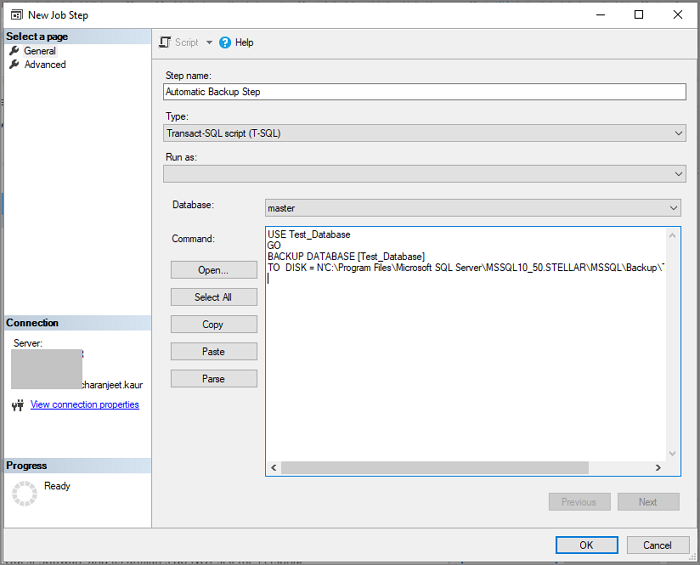
- Dica
- Você também pode adicionar código SQL para criar backups diferenciais e de log de transações. Para fazer backup do log de transações, substitua “DATABASE” por “LOG” no comando.
Etapa 5: Na janela Agendamento de trabalho, selecione a frequência e a data de início e clique em “OK”.
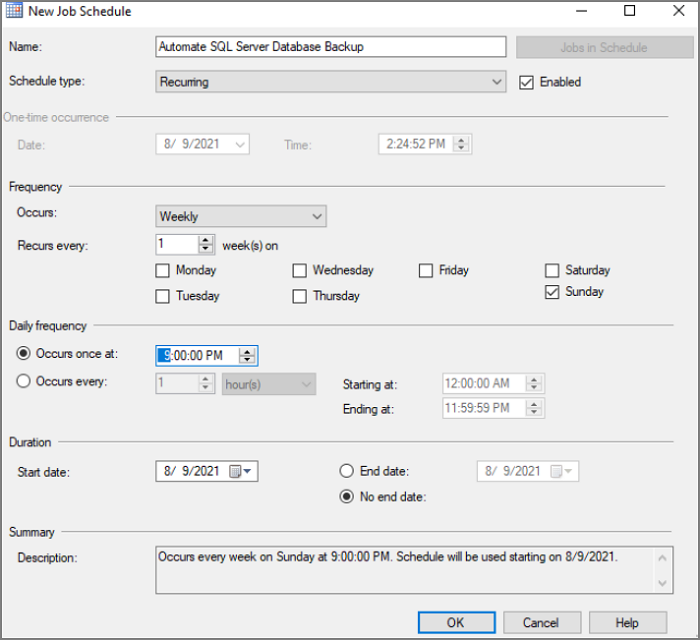
Passo 6: Clique em “OK” para executar imediatamente ou continuar configurando Alertas e Notificações. Você pode clicar com o botão direito no trabalho criado para ver se foi bem-sucedido.
Conclusão
Este guia fornece três maneiras de ajudá-lo a criar um agendamento de backup no SQL Server 2008 para necessidades de recuperação. Usar a ferramenta de backup integrada parece ser mais complicado. Se você não é um profissional, usar uma ferramenta de terceiros é a melhor opção, e o EaseUS Todo Backup oferece uma maneira mais simples.
Perguntas frequentes sobre como criar agendamento de backup no SQL Server 2008
Este artigo fornece três métodos para criar agendamento de backup no SQL Server 2008 e há algumas perguntas frequentes.
1. Como agendar um log de backup do SQL Server?
Você pode usar o SQL Server Management Studio para agendar um log de backup.
Passo 1: Clique em “Planos de Manutenção” e crie um novo plano.
Etapa 2: Selecione Tarefa de backup do banco de dados.
Etapa 3: Clique no plano recém-adicionado e defina as configurações de backup.
2. Como desativo os backups automatizados do SQL Server?
Passo 1: Vá até a Central de Backup e clique em “Instâncias de Backup” no menu.
Etapa 2: selecione o tipo de fonte de dados.
Passo 3: Selecione o banco de dados que deseja parar de proteger e clique em “Parar Backup”.
3. O que são planos de manutenção no SQL Server?
O plano de manutenção do servidor é um recurso integrado do SQL Server Management Studio que ajuda a criar um fluxo de trabalho de diferentes tarefas de administração de banco de dados. E pode ser executado automaticamente usando uma programação predefinida ou acionado manualmente pelo usuário.
Artigos relacionados
-
Salvando Dados Do Mac | Como Fazer Backup Do Computador Mac
![article]() Leonardo 2025-10-24
Leonardo 2025-10-24
-
Halo Inifinite Continua Travando no PC: Resolvido por 10 Ideias de Especialistas
![article]() Leonardo 2025-10-24
Leonardo 2025-10-24
-
Como clonar o disco rígido do Windows 7 para outro HD
![article]() Jacinta 2025-10-24
Jacinta 2025-10-24
-
Ghost Windows 7 Usando o Software Ghost do HD
![article]() Rita 2025-10-24
Rita 2025-10-24
Prêmios e avaliações
"Faça backup, restaure e recupere documentos, bem como crie um disco de emergência e limpe totalmente o HD."
- Por Mircea Dragomir
Leia mais >>

EaseUS Todo Backup
Programa de backup inteligente para seus arquivos e computador inteiro no Windows 11/10/8/7.
Baixar Grátis100% Seguro
Tamanho: 1,88MB
![]()
